Win10怎么裁剪部分视频 如何用照片编辑视频
1、在Windows10系统桌面,我们右键点击要编辑的视频,在弹出菜单中选择“打开方式”菜单项。
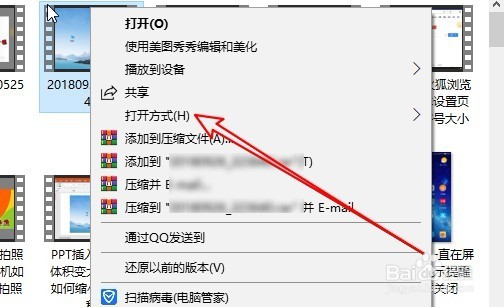
2、接下来在弹出的二级菜单中我们点击“照片”菜单项。
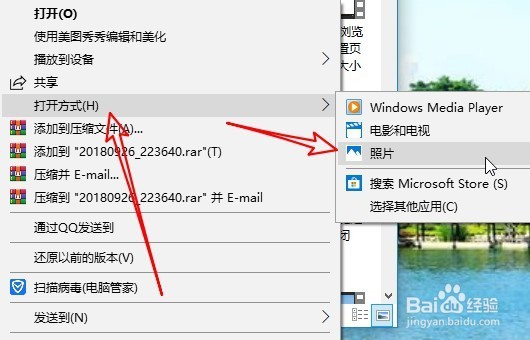
3、这时就会打开Windows10的照片编辑窗口,在窗口中我们点击右上角的“编辑/创建”下拉按钮。
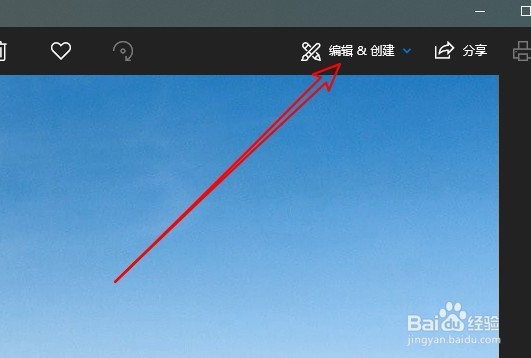
4、接下来在弹出的菜单中我们点击“剪裁”菜单项。

5、这时就会进入了照片的编辑照片的界面了,在这里可以通过拖动下面的滑块来选择要裁剪视频的位置。
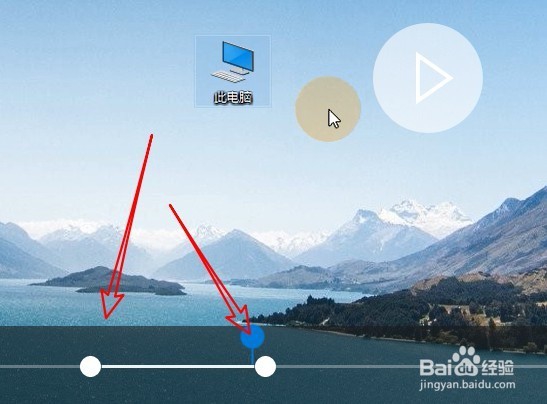
6、剪裁完成后我们点击右上角的“保存副本”按钮就可以了。
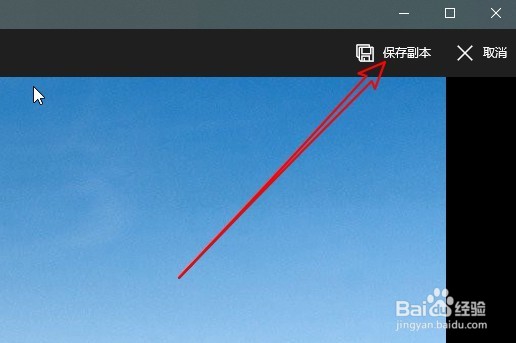
声明:本网站引用、摘录或转载内容仅供网站访问者交流或参考,不代表本站立场,如存在版权或非法内容,请联系站长删除,联系邮箱:site.kefu@qq.com。
阅读量:177
阅读量:162
阅读量:188
阅读量:25
阅读量:72